OneDrive เป็นหนึ่งในแอพพลิเคชั่นที่ติดตั้งไว้ล่วงหน้าของ Windows 10 ซึ่งไม่มีประโยชน์สำหรับผู้ใช้บางคนมีเพียงไม่กี่คนที่ใช้เพื่อจัดเก็บข้อมูล ซึ่งอาจเป็นหนึ่งในเหตุผลที่อยู่เบื้องหลังการเพิ่ม OneDrive ใน Windows 10
ถ้าคุณต้องการปิดใช้งานหรือลบ OneDrive ใน File Explorer บน Windows 10 แสดงว่าคุณมาถูกที่แล้วให้เราช่วยคุณในกระบวนการนี้
Microsoft มีการตั้งค่านโยบายกลุ่มที่สามารถใช้เพื่อปิดใช้งาน OneDrive จาก File Explorerแต่การตั้งค่านโยบายกลุ่มนี้ใช้กับรุ่น Windows 10 Professional, Enterprise และ Education เท่านั้นสำหรับผู้ใช้ Windows 10 Home Edition ไม่ต้องกังวล คุณสามารถปิดใช้งาน OneDrive ได้โดยใช้แฮ็ครีจิสทรีให้เราจัดการกับพวกเขาทีละคน
ใช้ได้กับผู้ใช้ Windows 10 รุ่น Professional, Enterprise และ Education
การตั้งค่านโยบายกลุ่มสามารถเข้าถึงได้ในรุ่น Windows 10 Professional, Enterprise และ Education เท่านั้นยูทิลิตีนี้ให้การเข้าถึงเพื่อปิดใช้งาน OneDrive และลบออกจาก File Explorer ใน Windows 10
- คลิกเมนู Start แล้วพิมพ์ run ในช่องค้นหาคุณยังสามารถกดแป้นพิมพ์ลัด Windows + R เพื่อเริ่มหน้าต่างการทำงาน
- หลังจากหน้าต่างเรียกใช้เปิดขึ้น ให้พิมพ์ gpedit.msc ในกล่องข้อความ แล้วกด Enter เพื่อเปิดหน้าต่างตัวแก้ไขนโยบายกลุ่ม
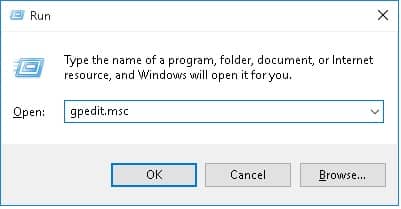
- นำทางไปยัง นโยบายคอมพิวเตอร์ในพื้นที่ › การกำหนดค่าคอมพิวเตอร์› เทมเพลตการดูแลระบบ › ส่วนประกอบ Windows› OneDrive
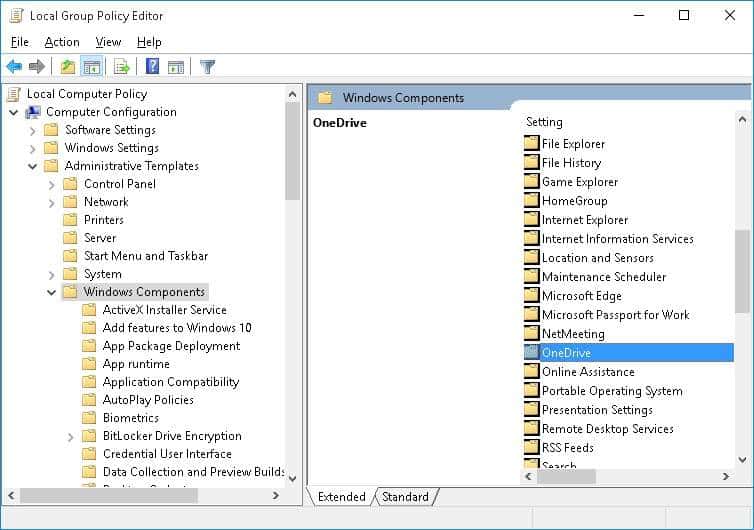
- จากนั้นดับเบิลคลิกในบานหน้าต่างด้านขวาของหน้าต่าง"ป้องกันการใช้ OneDrive เพื่อจัดเก็บไฟล์"ตัวเลือก.
- หน้าต่างเพื่อป้องกันการใช้ OneDrive สำหรับการจัดเก็บไฟล์จะเปิดขึ้นบนเดสก์ท็อป選擇เตัวเลือกและคลิกกำหนดปุ่มปิดการใช้งาน OneDrive บน Windows 10
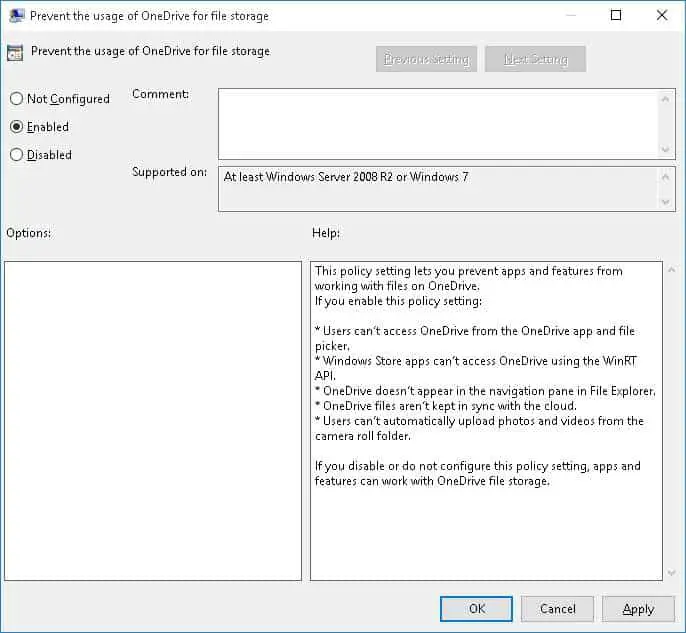
。ขณะนี้ คุณไม่สามารถเปิดและเข้าถึง OneDrive จากแอป File Explorer หรือ Windows Store ได้หากคุณต้องการเข้าถึง OneDrive ให้กลับไปที่ตำแหน่งเดิมในตัวแก้ไขนโยบายกลุ่มและเปลี่ยนตัวเลือกเป็น "ไม่ได้กำหนดค่า"ตัวเลือกและคลิก "แน่นอน"ปุ่ม.
สำหรับผู้ใช้ Windows 10 Home Edition
หากคุณเป็นผู้ใช้ Windows 10 Home Edition โปรดปฏิบัติตามวิธีนี้เพื่อปิดใช้งานแอปพลิเคชัน OneDrive บนพีซี Windows 10 ของคุณ
- คลิกขวาที่ไอคอน OneDrive ในพื้นที่แจ้งเตือนหากคุณคิดไม่ออก ให้คลิกไอคอนลูกศรขึ้นที่มุมล่างขวาของหน้าจอเดสก์ท็อปจากนั้นคลิกขวาที่ไอคอน OneDrive รูปเมฆ
- จากตัวเลือกเลือกการติดตั้ง.หน้าต่าง Microsoft OneDrive จะเปิดขึ้นบนหน้าจอทันที
- คลิกแท็บการตั้งค่าและยกเลิกการเลือกธรรมดามาตราภายใต้ "เริ่ม OneDrive โดยอัตโนมัติเมื่อคุณเข้าสู่ระบบ Windows "ตัวเลือก.
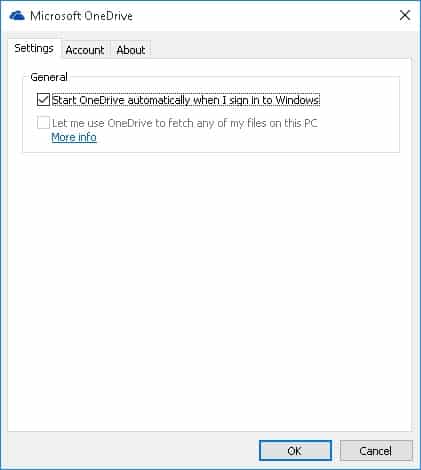
- 點擊กำหนดปุ่ม.。ตอนนี้ OneDrive จะไม่เริ่มทำงานโดยอัตโนมัติหลังจากที่พีซีเริ่มทำงาน
หากคุณต้องการใช้ OneDrive คุณต้องคลิกหรือแตะ "ใต้แท็บบัญชีของ"ยกเลิกการเชื่อมโยง OneDrive "ปุ่ม.วิธีนี้จะป้องกันไม่ให้ OneDrive ซิงค์ไฟล์จนกว่าคุณจะตั้งค่าอีกครั้งหากคุณยังไม่ได้ตั้งค่า OneDrive จะเป็นสีเทา
หากต้องการลบ OneDrive ออกจาก File Explorer ให้ดาวน์โหลดไฟล์ zip ที่มีไฟล์แฮ็กรีจิสทรีจากส่วนดาวน์โหลดเปิดไฟล์ .zip และดับเบิลคลิกไฟล์ .reg ที่เกี่ยวข้องตามเวอร์ชัน Windows 10 32 หรือ 64 บิตคุณยังสามารถกู้คืน OneDrive ได้โดยใช้ไฟล์กู้คืน .reg ที่แนบมากับไฟล์ zipOneDrive จะหายไปทันทีใน File Explorer
หาก OneDrive ยังคงปรากฏขึ้นหลังจากดำเนินการตามขั้นตอนข้างต้นแล้ว โปรดรีสตาร์ทพีซีของคุณ
。โปรดแจ้งให้เราทราบข้อเสนอแนะและความคิดเห็นที่มีค่าของคุณในส่วนความคิดเห็นด้านล่าง





![ตั้งค่าอีเมล Cox บน Windows 10 [โดยใช้แอปพลิเคชัน Windows Mail] ตั้งค่าอีเมล Cox บน Windows 10 [โดยใช้แอปพลิเคชัน Windows Mail]](https://infoacetech.net/wp-content/uploads/2021/06/5796-photo-1570063578733-6a33b69d1439-150x150.jpg)
![แก้ไขปัญหา Windows Media Player [คู่มือ Windows 8 / 8.1] แก้ไขปัญหา Windows Media Player [คู่มือ Windows 8 / 8.1]](https://infoacetech.net/wp-content/uploads/2021/10/7576-search-troubleshooting-on-Windows-8-150x150.jpg)
![แก้ไขข้อผิดพลาดการอัปเดต Windows 0x800703ee [Windows 11/10] แก้ไขข้อผิดพลาดการอัปเดต Windows 0x800703ee [Windows 11/10]](https://infoacetech.net/wp-content/uploads/2021/10/7724-0x800703ee-e1635420429607-150x150.png)





